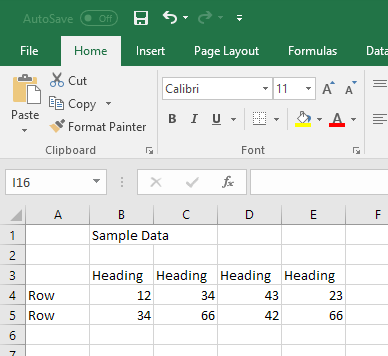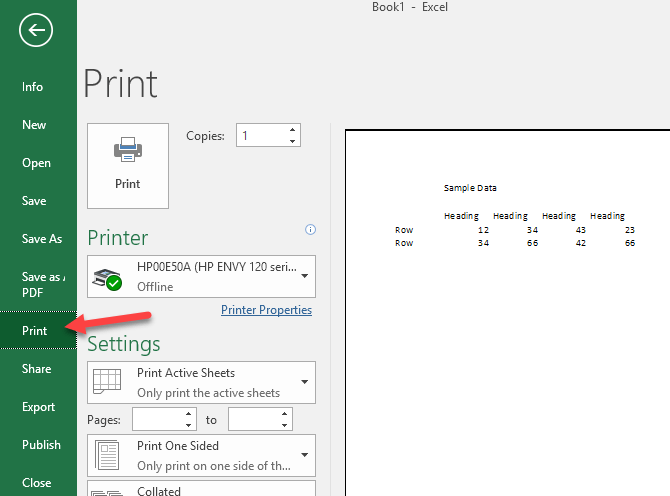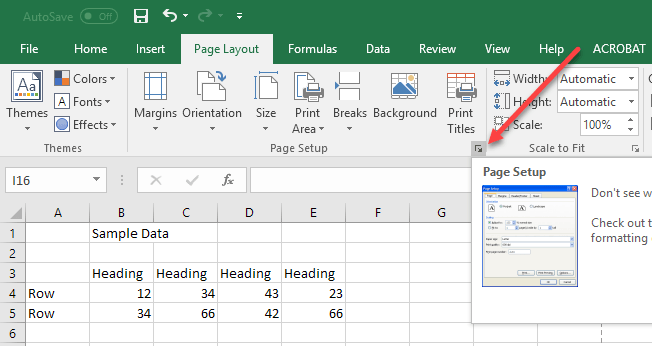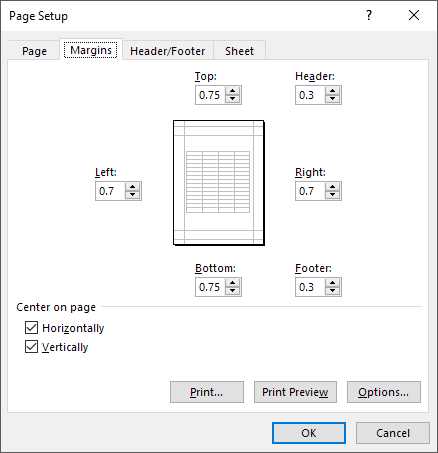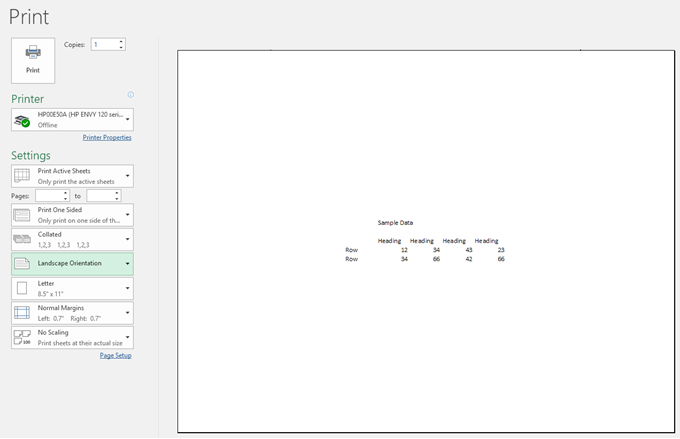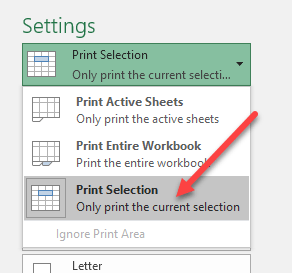Jika Anda telah membuat lembar kerja kecil di Excel, Anda mungkin ingin memusatkannya di halaman saat Anda mencetaknya. Secara default, ini akan dicetak di sudut kiri atas halaman. Untuk sekumpulan data yang sangat kecil, ini dapat mengurangi efektivitas presentasi Anda.
Ada cara mudah untuk memusatkan data pada halaman yang dicetak. Anda dapat memusatkan data secara horizontal, vertikal, atau keduanya.
Untuk melihat bagaimana lembar kerja Anda akan ditampilkan ketika dicetak, klik pada File dan kemudian Print. Anda akan mendapatkan preview dokumen di paling kanan.
Ketika lembar kerja contoh di atas dipratinjau, Anda dapat melihat bahwa itu adalah ditempatkan di sudut kiri atas halaman. Beginilah yang akan dicetak.
Untuk memusatkan data pada halaman yang dicetak, klik tab Page Layout. Kemudian, klik tombol panah di sudut kanan bawah dari bagian Page Setupdari tab Page Layout.
Kotak dialog Page Setupditampilkan. Klik tab Margin. Di bawah tajuk Pusat di halaman, pilih kotak centang Horizontaljika Anda ingin informasinya berpusat ke kiri-ke-kanan di antara margin halaman. Pilih kotak centang Vertikaljika Anda ingin informasinya berpusat dari atas ke bawah di antara margin halaman. Pilih kedua kotak centang jika Anda ingin data dipusatkan di halaman secara horizontal dan vertikal.
Klik tombol Pratinjau Pratinjau dan sekarang Anda akan melihat data terpusat pada halaman. Anda juga dapat mengubah orientasi halaman dan akan tetap terpusat.
Memusatkan data pada halaman hanya efektif untuk lembar yang dipilih saat ini. Oleh karena itu, bahkan jika Anda memiliki halaman penuh data pada Lembar 2, Anda dapat memusatkan kumpulan data yang lebih kecil pada Lembar 1 tanpa memengaruhi lembar lainnya.
Juga, jika Anda memiliki sheet dengan banyak data di atasnya dan Anda hanya ingin mencetak satu bagian dari lembaran, tetapi masih menginginkannya terpusat, maka Anda dapat melakukannya dengan terlebih dahulu memilih data yang ingin Anda cetak. Setelah Anda memilih data, buka File Print dan Anda akan melihat dropdown tepat di bawah Pengaturan.
Anda dapat memilih untuk mencetak lembaran aktif, mencetak seluruh buku kerja atau mencetak pada pilihan saat ini. Ini sangat berguna karena Anda mungkin memiliki lembar kerja yang besar, tetapi hanya perlu mencetak grafik ringkasan atau bagan. Selamat menikmati!